_解决终端连接数超限
终端服务授权激活解决连接数限制

终端服务授权激活解决连接数限制1. 背景介绍终端服务是一种允许多个用户通过网络访问和使用远程计算机的技术。
在某些情况下,管理者可能会面临终端服务连接数限制的问题,这会导致用户无法连接到远程计算机,从而影响到工作进展。
本文将介绍如何通过授权激活来解决终端服务的连接数限制问题。
2. 终端服务连接数限制的原因默认情况下,Windows操作系统上的终端服务连接数是有限的。
这是为了确保系统性能和安全性而设定的一个限制。
当达到最大连接数时,新的连接请求将被拒绝,导致用户无法远程访问计算机。
3. 授权激活终端服务为了解决连接数限制的问题,我们需要进行终端服务的授权激活。
授权激活将会增加系统的连接数限制,使更多的用户能够同时访问计算机。
3.1 确定当前终端服务版本在进行授权激活之前,我们需要确定当前的终端服务版本。
不同版本的终端服务具有不同的连接数限制。
我们可以通过以下步骤来确认终端服务的版本:1.打开“运行”对话框,按下Win + R快捷键。
2.在对话框中输入winver并按下回车键。
3.弹出的窗口中将显示当前操作系统的版本信息。
3.2 获取授权激活密钥在确认了终端服务的版本之后,我们需要获取相应的授权激活密钥。
授权激活密钥是一串特定的字符,用于激活终端服务并增加连接数限制。
可以通过以下途径获取授权激活密钥:•官方渠道:如果你的操作系统是通过正规渠道获得的,你可以联系微软官方获取授权激活密钥。
•第三方供应商:也可以选择从第三方供应商购买授权激活密钥。
确保选择可信赖的供应商,并注意保护个人信息的安全。
3.3 使用授权激活密钥激活终端服务在获取到授权激活密钥后,我们可以通过以下步骤来激活终端服务:1.打开“运行”对话框,按下Win + R快捷键。
2.在对话框中输入cmd并按下回车键,打开命令行窗口。
3.在命令行窗口中,输入以下命令:slmgr /ipk <激活密钥>,将<激活密钥>替换为你获取到的授权激活密钥,并按下回车键。
解决服务器连接数量的限制

在工作中,经常需要远程连接到服务器上,然而在公司里,老总、同事都需要连接到服务器上的,而默认的Win2003操作系统最大连接数是2,这样一来,问题也就来了,常常遇到“终端服务器超出最大连接数”,导致无法正常登陆服务器。
下面讲解在网上流传的几种方法,来解决这一问题。
解决方法一:用“注销”方式退出远程桌面,而不是直接关闭窗口;解决方法二:踢出已经断开的连接用户;1、首先通过各种方法连接到服务器上(telnet)2、上去后,查看登陆用户列表。
输入命令:query user这样你就可以看出有何不同来啦,可以根据你的具体情况而定的。
ID为0的用户就是本地登陆的,而在State中看提示,当提示为已断开,则说明用户已经断开还占用着系统资源和通道,这样就可以把该用户踢掉。
输入logoff ID,即踢除相应ID的用户。
解决方法三:限制已断开连接的会话存在时间;(推荐)一般情况下,我们在维护远程服务器时,不可能长时间在线,但是系统默认的却是只要登录就不再断开。
因此,我们可以修改这一默认设置,给它指定一个自动断开的时间即可。
可以在Windows 2003 服务器上通过组策略中设置一下来解决问题:单击“开始→运行”,输入“gpedit.msc”,回车后打开组策略窗口,然后依次定位到“计算机配置→管理模板→Windows 组件→终端服务→会话”,然后在右侧窗口中双击“为断开的会话设置时间限制”,在打开的窗口中将“结束断开连接的会话”时间设置为5分钟,或者设置为空闲就断开。
或在远程服务器上打开“运行”窗口,输入“tscc.msc”连接设置窗口。
然后双击“连接”项右侧的“RDP-Tcp”,切换到“会话”标签,选中“替代用户设置”选项,再给“结束已断开的会话”设置一个合适的时间即可。
解决方法四:增加连接数量,即设置最大连接数再多些默认情况下允许远程终端连接的数量是2个用户,我们可以根据需要适当增加远程连接同时在线的用户数。
单击“开始→运行”,输入“gpedit.msc”打开组策略编辑器窗口,依次定位到“计算机配置→管理模板→Windows 组件→终端服务”,再双击右侧的“限制连接数量”,将其TS允许的最大连接数设置大一些即可。
未设置绑定用户MAC的情况下,提示“终端MAC地址绑定检查失败”或“绑定终端数量达到限制”问题的解决方法
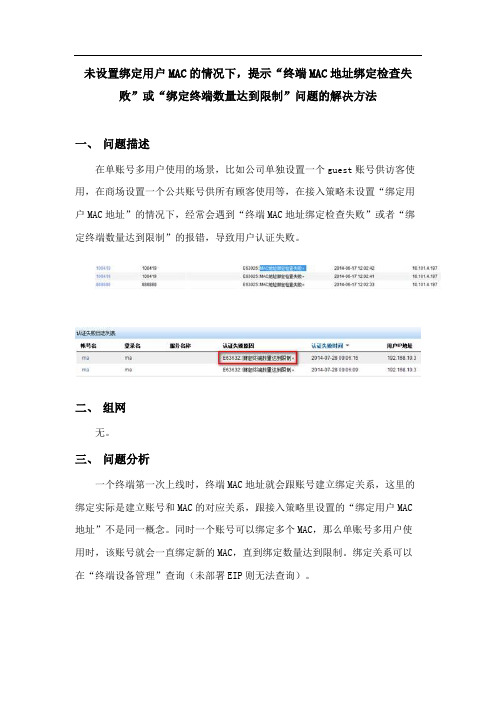
未设置绑定用户MAC的情况下,提示“终端MAC地址绑定检查失败”或“绑定终端数量达到限制”问题的解决方法
一、问题描述
在单账号多用户使用的场景,比如公司单独设置一个guest账号供访客使用,在商场设置一个公共账号供所有顾客使用等,在接入策略未设置“绑定用户MAC地址”的情况下,经常会遇到“终端MAC地址绑定检查失败”或者“绑定终端数量达到限制”的报错,导致用户认证失败。
二、组网
无。
三、问题分析
一个终端第一次上线时,终端MAC地址就会跟账号建立绑定关系,这里的绑定实际是建立账号和MAC的对应关系,跟接入策略里设置的“绑定用户MAC 地址”不是同一概念。
同时一个账号可以绑定多个MAC,那么单账号多用户使用时,该账号就会一直绑定新的MAC,直到绑定数量达到限制。
绑定关系可以在“终端设备管理”查询(未部署EIP则无法查询)。
四、解决方法
1、如上图所示,可以选中部分不再使用的MAC,点击“批量删除”,清除MAC 绑定关系。
EIA 7.0 E0203H08版本开始,绑定关系20天自动老化(天数不可修改),老化后,MAC绑定关系自动删除。
2、在“终端管理参数配置”将“单账号最多绑定终端数”调大,EIA 7.0
E0203H05版本之前的取值范围是[1—999];EIA 7.0 E0203H05及之后版本参数范围不再限制,可以调整更大。
已达到计算机的连接数的最大值无法再同此远程计算机连接解决办法

已达到计算机的连接数的最大值无法再同此远程计算机连接解决办法当计算机达到连接数的最大值时,说明计算机的资源已经达到了极限,无法再支持更多的远程连接。
这可能是因为计算机的处理能力、内存、带宽等资源有限,无法同时处理更多的连接请求。
为了解决这个问题,可以尝试以下几种方法:1.优化现有连接:检查当前已经建立的连接,并尝试优化它们的使用。
关闭不再需要的连接,释放相关的资源,确保每个连接都得到了合理的使用。
如果有一些连接处于闲置状态,可以考虑终止它们,以释放计算机资源。
2.增加计算机的资源:如果计算机的资源已经达到了极限,可以考虑增加计算机的处理能力、内存或者带宽等资源。
例如,可以增加计算机的CPU核心数、内存容量,或者升级网络设备以提供更大的带宽。
这样可以提高计算机的处理能力,从而支持更多的连接。
3.负载均衡:可以考虑在网络架构中引入负载均衡器。
负载均衡器可以将连接请求分发到多台计算机上,从而分担单台计算机的压力。
通过将连接请求分散到多台计算机上,可以提高整个系统的连接处理能力,从而解决连接数达到最大值的问题。
4.分流业务:如果计算机连接数的限制主要是由于一些特定的业务引起的,可以考虑将这些业务分流到其他的计算机上。
通过将特定业务分散到多台计算机上,可以减少单台计算机的连接数,从而提高整个系统的连接处理能力。
5.合理管理连接:在一个连接数有限的环境中,合理管理连接非常重要。
可以考虑实施一些策略,限制无效连接、限制连接时间等。
例如,可以设置连接超时时间,如果连接在规定时间内没有活动,就自动关闭该连接,从而释放资源。
总之,当计算机的连接数达到最大值时,需要综合考虑优化现有连接、增加计算机资源、引入负载均衡器、分流业务和合理管理连接等多种方法,以提高计算机的连接处理能力,从而解决连接数达到最大值的问题。
修改终端服务器的最大连接数

修改终端服务器的最大连接数win2K1.明确终端服务的2种模式Windows 2000终端服务有2种运行模式: 远程管理模式和应用程序服务器模式。
远程管理模式允许系统管理员远程管理服务器,而且只允许2个终端会话同时登录终端服务器。
应用程序服务器模式允许用户运行一个以上应用程序,允许多个用户从终端登录访问服务器。
但是,应用终端服务的用户必须有终端服务授权,即必须在90天之内在这个域或工作组中设置终端服务授权服务器,否则用户需删除应用程序,然后再重新安装。
2.解决“超过最大连接数”问题首先查看终端服务是运行在远程管理模式下还是在应用程序服务器模式下。
如果在远程管理模式下,只允许有3个同时连接的终端会话,如果超过3个连接,就会出现提示“超过最大连接数”,此时,用户必须切换为应用程序服务器模式。
具体操作过程如下。
打开“控制面板”,双击“添加删除程序”,单击“添加删除Windows组件”*“组件”,在Windows组件向导对话框中选中“终端服务” * “下一步” * “应用服务器” * “下一步”,然后按照提示即可改变终端服务的模式。
win2k31.从终端服务配置中修改:打开管理工具里的终端服务配置,再单击连接,双击右边的RDP-Tcp,弹出RDP-Tcp属性,选择网卡,可设置最多连接数,或者设置为无限制的连接数。
当然这个值不也能太大,否则会占用较多的系统资源。
不过这里修改的值好像不起作用,设置成无限制时照样还是会出现本文所说的情况。
修改会话存在时间:运行-Tscc.msc-连接-双击RDP-Tcp或右击-属性-会话-选中第一个的替代用户设置(O)-结束已断开的会话[将默认值“从不”改为一个适当的时间,比如30分钟]2.打开“控制面板”,双击“添加删除程序”,单击“添加删除Windows 组件”*“组件”,在Windows组件向导对话框中选中“终端服务” * “下一步” * “应用服务器” * “下一步”,然后按照提示即可改变终端服务的模式。
解决服务器连接数量的限制

解决服务器连接数量的限制在当今数字化的时代,服务器在我们的日常生活和工作中扮演着至关重要的角色。
无论是企业的业务运营、网站的访问承载,还是各种在线应用的服务提供,都离不开服务器的稳定运行。
然而,服务器连接数量的限制却常常成为影响其性能和服务质量的一个关键因素。
服务器连接数量的限制意味着在同一时间内,能够与服务器建立连接并进行数据交互的用户或设备数量存在上限。
当达到这个上限时,新的连接请求可能会被拒绝,导致用户无法正常访问服务,体验大打折扣。
这对于那些需要高并发处理能力的应用,如热门的在线游戏、大规模的电子商务平台或繁忙的社交媒体网站来说,无疑是一个巨大的挑战。
那么,造成服务器连接数量限制的原因是什么呢?首先,服务器的硬件资源是有限的。
服务器的处理器性能、内存容量、网络带宽等硬件指标直接决定了它能够同时处理的连接数量。
如果硬件配置不足,就难以应对大量的并发连接请求。
其次,服务器所运行的软件和应用程序也会对连接数量产生影响。
一些老旧的软件架构可能在设计上就没有充分考虑高并发的情况,导致在处理大量连接时效率低下。
再者,网络环境的稳定性和带宽也是一个重要因素。
如果网络不稳定或者带宽不足,数据传输的延迟和丢包率增加,也会间接影响服务器能够承受的连接数量。
既然知道了原因,那我们又该如何解决服务器连接数量的限制问题呢?优化服务器硬件配置是一个直接有效的方法。
通过升级服务器的处理器、增加内存容量、提升网络带宽等,可以显著提高服务器的处理能力,从而能够容纳更多的连接。
但这种方法需要投入一定的资金成本,并且在进行硬件升级时可能会导致服务器的短暂停机,影响业务的连续性。
改进软件架构和优化应用程序代码也是关键的一环。
采用更先进的编程技术和算法,优化数据库查询、减少资源的占用和浪费,可以大大提高服务器在处理并发连接时的效率。
负载均衡技术也是解决服务器连接数量限制的常用手段之一。
通过将连接请求分配到多台服务器上,避免了单一服务器的负载过高。
终端服务器超出了最大允许连接数的解决办法
终端服务器超出了最大允许连接数的解决办法Windows Server 2003 中提供了一种工具,称为“远程桌面”。
远程用户通过ADSL、电话拨号、小区宽带、DDN专线等方式,直接控制某一台计算机,可以命令该计算机执行几乎一切任务,包括执行应用程序,控制端所看到的画面与被控制端实际的画面完全一样,在控制端的键盘操作、鼠标操作等,可以通过网络传给被控制端,并得到正确的响应。
如果被控制的计算机位于公司内部网络,那么就可以实现公司资讯的异地访问。
默认情况下,Windows Server 2003 允许最多2个用户同时登录到同一台计算机,如果在Windows Server 2003 中安装了“终端服务器”(Windows Server 2003自带),那么该计算机就可以允许很多用户同时登录。
默认情况下,“终端服务器”有120天的试用期限,如果在安装之前,将计算机的系统时间改成2099年9月9日,安装完成之后,再改为正确的日期,则“终端服务器”的试用期限可以延长到2015年11月30日,在此之前,可以放心使用。
还有另一种方法:当120天的试用期限到期后,系统提示您无有效授权并拒绝访问“终端服务器”,此时,可以将Windows Server 2003 中的“终端服务器”卸载之后再重新安装,并重新进行相应的设置后又可以正常使用。
安装“终端服务器”的方法如下:1、从“控制面板”中选择“添加/删除程序”,然后选择“添加/删除Windows组件”,如下图所示:2、选中“终端服务器”及“终端服务器授权”,单击“下一步”,如下图:“下一步”,如下图:4、选择将许可证服务器数据库安装到什么位置,单击“下一步”,如下图:5、单击“浏览”按钮,选择Windows Server 2003 安装盘所在的位置(可以位于本地光驱、硬盘上某一个目录,也可以位于网络上的另一台计算机),确认之后,单击“确定”,如下图:6、开始复制相关文件,安装完成后出现如下图画面:单击“完成”,安装结束。
修改远程桌面连接数+终端服务器超出最大允许连接数
输入命令:query user
系统返回:
C:>query user
USERNAME SESSIONNAME ID STATE IDLE TIME LOGON TIME
k12update console 1 运行中 2007-3-14 14:57
2、组策略级别要高于终端服务配置,当启用组策略后终端服务配置中的相应选项会变成灰色不可修改
运行-gpedit.msc-计算机配置-管理模板-Windows组件-终端服务 双击右边的”限制连接数量“-选择”已启用“-填入允许的最大连接数
经过上面两个配置(方法三&方法四),基本上就可以保证远程终端连接时不再受限。但仍有人反映,当前同时只有一个用户进行连接,却提示超出最大允许链接数,这又是什么原因呢?出现这种情况是因为操作不当所造成的。在上一个帐户登录远程桌面后退出时,没有采用注销的方式,而是直接关闭远程桌面窗口,那么导致该会话并没有被释放,而是继续保留在服务器端,占用了连接数,这样就会影响下一个用户的正常登录了。
此时可以看出的可能都不一样,根据具体情况而定。
ID 0 的用户是本地登陆的,ID 1 和 ID 12是3389登陆的用户,前者在运行中,后者已经断开了,但是断开了仍然占用系统资源和通道,我们要把它踢掉。如下进行操作即可。
输入命令:logoff 1
3、如果服务器关闭了telnet功能(这是默认的),还可以通过SqlServer的xp_cmdshell扩展存储过程,使用格式:master.dbo.xp_cmdshell '命令内容',其余可参考第二步。此方式要求有访问xp_cmdshell的权限
如何避免?
联通宽带限制终端数量的解决方案
联通宽带限制终端数量的解决方案篇一:解决服务器连接数量的限制在工作中,经常需要远程连接到服务器上,然而在公司里,老总、同事都需要连接到服务器上的,而默认的WinXX 操作系统最大连接数是2,这样一来,问题也就来了,常常遇到“终端服务器超出最大连接数”,导致无法正常登陆服务器。
下面讲解在网上流传的几种方法,来解决这一问题。
解决方法一:用“注销”方式退出远程桌面,而不是直接关闭窗口;解决方法二:踢出已经断开的连接用户;1、首先通过各种方法连接到服务器上(telnet)2、上去后,查看登陆用户列表。
输入命令:query user这样你就可以看出有何不同来啦,可以根据你的具体情况而定的。
ID为0的用户就是本地登陆的,而在State中看提示,当提示为已断开,则说明用户已经断开还占用着系统资源和通道,这样就可以把该用户踢掉。
输入logoff ID,即踢除相应ID的用户。
解决方法三:限制已断开连接的会话存在时间;(推荐) 一般情况下,我们在维护远程服务器时,不可能长时间在线,但是系统默认的却是只要登录就不再断开。
因此,我们可以修改这一默认设置,给它指定一个自动断开的时间即可。
可以在Windows XX 服务器上通过组策略中设置一下来解决问题:单击“开始→运行”,输入“”,回车后打开组策略窗口,然后依次定位到“计算机配置→管理模板→Windows 组件→终端服务→会话”,然后在右侧窗口中双击“为断开的会话设置时间限制”,在打开的窗口中将“结束断开连接的会话”时间设置为5分钟,或者设置为空闲就断开。
或在远程服务器上打开“运行”窗口,输入“”连接设置窗口。
然后双击“连接”项右侧的“RDP-Tcp”,切换到“会话”标签,选中“替代用户设置”选项,再给“结束已断开的会话”设置一个合适的时间即可。
解决方法四:增加连接数量,即设置最大连接数再多些默认情况下允许远程终端连接的数量是2个用户,我们可以根据需要适当增加远程连接同时在线的用户数。
【解决】联通宽带限制终端数量的解决方案
【关键字】解决联通宽带限制终端数量的解决方案篇一:解决服务器连接数量的限制在工作中,经常需要远程连接到服务器上,然而在公司里,老总、同事都需要连接到服务器上的,而默认的WinXX操作系统最大连接数是2,这样一来,问题也就来了,常常遇到“终端服务器超出最大连接数”,导致无法正常登陆服务器。
下面讲解在网上流传的几种方法,来解决这一问题。
解决方法一:用“注销”方式退出远程桌面,而不是直接关闭窗口;解决方法二:踢出已经断开的连接用户;1、首先通过各种方法连接到服务器上(telnet)2、上去后,查看登陆用户列表。
输入命令:query user这样你就能够看出有何不同来啦,可以根据你的具体情况而定的。
ID为0的用户就是本地登陆的,而在State中看提示,当提示为已断开,则说明用户已经断开还占用着系统资源和通道,这样就能够把该用户踢掉。
输入logoff ID,即踢除相应ID的用户。
解决方法三:限制已断开连接的会话存在时间;(推荐)一般情况下,我们在维护远程服务器时,不可能长时间在线,但是系统默认的却是只要登录就不再断开。
因此,我们可以修改这一默认设置,给它指定一个自动断开的时间即可。
可以在Windows XX 服务器上通过组策略中设置一下来解决问题:单击“开始→ 运行”,输入“”,回车后打开组策略窗口,然后依次定位到“计算机配置→ 管理模板→ Windows 组件→ 终端服务→ 会话”,然后在右侧窗口中双击“为断开的会话设置时间限制”,在打开的窗口中将“结束断开连接的会话”时间设置为5分钟,或者设置为空闲就断开。
或在远程服务器上打开“运行”窗口,输入“”连接设置窗口。
然后双击“连接”项右侧的“RDP-Tcp”,切换到“会话”标签,选中“替代用户设置”选项,再给“结束已断开的会话”设置一个合适的时间即可。
解决方法四:增加连接数量,即设置最大连接数再多些默认情况下允许远程终端连接的数量是2个用户,我们可以根据需要适当增加远程连接同时在线的用户数。
- 1、下载文档前请自行甄别文档内容的完整性,平台不提供额外的编辑、内容补充、找答案等附加服务。
- 2、"仅部分预览"的文档,不可在线预览部分如存在完整性等问题,可反馈申请退款(可完整预览的文档不适用该条件!)。
- 3、如文档侵犯您的权益,请联系客服反馈,我们会尽快为您处理(人工客服工作时间:9:00-18:30)。
解决远程桌面连接时,提示:终端服务器超出了最大允许连接数"
2010-12-17 15:55:40| 分类:服务器| 标签:windows |字号大中小订阅
使用远程桌面链接登录到终端服务器时经常会遇到“终端服务器超出最大允许链接数”诸如此类错误导致无法正常登录终端服务器,引起该问题的原因在于终端服务的缺省链接数为2个链接,并且当登录远程桌面后如果不是采用注销方式退出,而是直接关闭远程桌面窗口,那么实际上会话并没有释放掉,而是继续保留在服务器端,这样就会占用总的链接数,当这个数量达到最大允许值时就会出现上面的提示。
解决方式:
一、用注销来退出远程桌面而不是直接关闭窗口
二、限制已断开链接的会话存在时间
三、增加最多链接数,即设置可连接的数量多些
一、用注销来退出远程桌面
这里只能要求操作员加强安全意识,强制要求他们不能直接关闭窗口。
二、限制断开会话存在时间
一般情况下,我们在维护远程服务器时,不可能长时间在线,但是系统默认的却是只要登录就不再断开。
因此,我们可以修改这一默认设置,给他
指定一个自动断开的时间即可。
在远程服务器上打开“运行”窗口,输入“tscc.msc”连接设置窗口或直接在“管理工具”中选择“终端服务配置”程序。
然后双击“连接”项右侧的“RDP-Tcp”,切换到“会话”标签,选中“替代用户设置”选项,再给“结束已断开的会话”设置一个合适的时间即可。
三、增加连接数量
默认情况下允许远程终端连接的数量是2个用户,这也太少了一些,我们可以根据需要适当增加远程连接同时在线的用户。
打开“运行”窗口,输入“gpedit.msc”打开组策略编辑器窗口,依次选择“计算机配置”-“管理模板”-“Windows组件”-“终端服务”,再双击右侧的“限制连接
数量”,将其TS允许的最大连接数设置大一些就可以了。
经过上面两个配置,基本上就可以保证远程终端连接时不再受限。
但有一些用户反映,当前同时只有一个用户进行连接,却提示超出最大允许链接数,这又是什么原因呢?出现这种情况也是因为操作不当所造成的。
在上一个账户登录过错程桌面后退出时,没有采用注销的方式,而是直接关闭远程桌面窗口,那么导致该会话并没有被释放,而是继续保留在服务器端,占用了连接数,这样就会影响下一个用户的正常登录了。
河南新华电脑学院整理。
